
Apple için bir harita nasıl eklenir? Apple Pay: Sberbank kartına nasıl bağlanılır?
Bu yazıda, Cüzdan kullanarak Apple Ödeme için kart ekleyeceğinizi analiz edeceğiz ve bunları kullanın.
Navigasyon
- Kullanım Şartları
- Cüzdan uygulamasına bir harita nasıl eklenir?
- Cüzdan üzerinden cüzdan
- IPAD'da Cüzdan Via Ciltleme Kartı
- Apple watch for cüzdan via ciltleme kartları
- Apple'yı iPhone'da Sberbank Kartı için ödeme nasıl yapılandırılır?
- Apple Pay Nasıl Kullanılır?
- VISA ve Ana Kart Kullanımı
- Video: Apple Rusya'da Ödeme: Nasıl Kurulur ve Kullanılır? NFC ödemeleri nerede?
Apple öder. Nakitsiz ödemelerin satın alınması için ödemeyi mümkün kılar, ancak kartı kullanmayan, ancak bir cep telefonu. Operasyon onay kullanılarak gerçekleştirilir. Bunu yapmak için sadece tarayıcıya parmak yapmanız gerekir. Dokunmatik kimlik senin üzerine iPhone. veya diğer devissa elma.
Bağlanmadan önce Apple öder. Öncelikle kullanım şartlarıyla tanışmalısınız.
Kullanım Şartları
- Tarayıcınız olmalı Dokunmatik kimlik. Güvenlik seviyesini söylemek için, Gadget'ınıza erişmek için akraba veya arkadaşların program baskılarında yapılamazsınız.
- Bir bulutun olmalı iCloud.
- Ayrıca gerekli kart ödeme sistemi Ana kart
- Başvuruya MAP eklenmelidir Cüzdan
Cüzdan uygulamasına bir harita nasıl eklenir?
Şirketin her bir cihazı için elma Operasyon biraz farklı olacaktır, bu yüzden bu soruyu ayrı olarak anlayalım iPhone., iPad. ve Apple Watch..
Cüzdan üzerinden cüzdan
- Temel uygulamayı akıllı telefondan çalıştırın Cüzdan
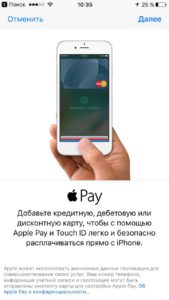
Harita ekleme
- Bölümüne gitmek Ödemek. Ve bir çizgi bul "Ödeme kartı ekleme"
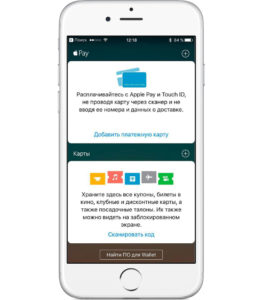
Ödeme kartı ekleme
- Şifreyi adresinizden girin Apple kimliginiz
- Şimdi seç Tamam mı ve sonra "Daha ileri"
- Ekranı karttan bilgi almak için görüntüleyebilirsiniz. Burada tarayabilir veya veri yazabilirsiniz
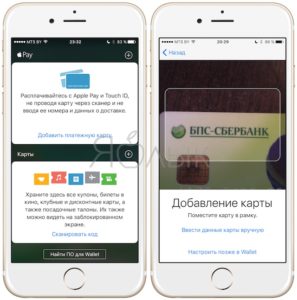
Veri yapımı yapmak
- Bilgi devam ettikten sonra "Daha ileri" Ve sistem kartı uyumluluk için kartı kontrol edene kadar bekleyin
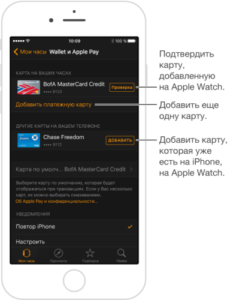
- Her şey tamamlandığında ve kart tekrar onaylanacaktır. "Daha ileri"
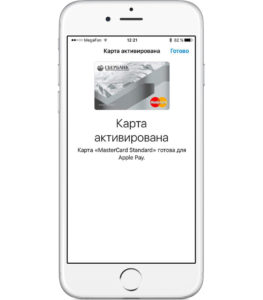
Harita etkinleştirildi
- Bu arada, bazen program ek bilgi tanıtmak isteyebilir.
IPAD'da Cüzdan Via Ciltleme Kartı
- Gitmek "Ayarlar"
- Tıklayın "Cüzdan ve elma öde"
- Şimdi bir anahtara ihtiyacın var "Bir ödeme kartının eklentileri"
- Harita olarak eklendi iPhone.
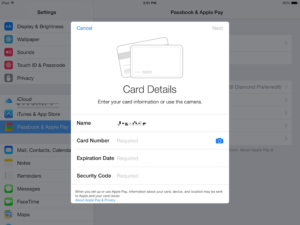
İPad'e bir kart ekleme
- Kart doğrulanana kadar bekleyin.
- Sürecin bitiminden sonra seçer e "Sonraki"
Apple watch for cüzdan via ciltleme kartları
Yapılandırmanız gerekiyorsa Apple öder. senin üzerinde Apple Watch.Sonra ilk önce bir kartı bağlayın iPhone.cihazla ilişkili.
- Uygulamayı Bul İzlemek Ve aç
- Takip et B. "Saatim" ve cihazınızın adına tıklayın
- Sonra, seçin "Cüzdan ve elma öde"
- Yeni bir kart eklemede görüntüleneceksiniz. Bunu yapmak için tıklayın "Ödeme kartı ekleme"
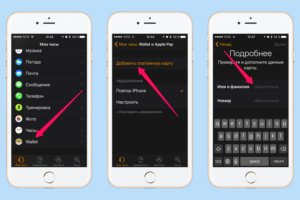
Apple Apple Watch için ödeme
- Zaten bağlı olanı kullanmak istiyorsanız iPhone.Sonra tıklayın "Ekleme" Ney yakınında
- Verileri girin ve sistem haritayı onaylayana kadar bekleyin.
- Doğrulama tamamlandıktan sonra, tıklayın "Daha ileri"
Her şey! Şimdi kullanabilirsiniz Aplle ödeme..
Apple'yı iPhone'da Sberbank Kartı için ödeme nasıl yapılandırılır?
Burada iki ayarınız var:
- Sberbank Internet Bankası'nın kullanımı, yani, önce yüklemek ve yapılandırmak zorunda kalacaksınız. Sberbank çevrimiçi. Bu kesinlikle ücretsiz
- Uygulama yoluyla bağlama kartları Cüzdan
Daha önce yaptığımız ikinci yolu nasıl kullanacağımız hakkında, hadi bağlama nasıl yapılır? Sberbank çevrimiçi.
- Uygulamayı girin Sberbank çevrimiçi
- İstediğiniz kartı seçin ve üzerine tıklayın.
- Şimdi öğeyi bul "İPhone'da Bağlantı"
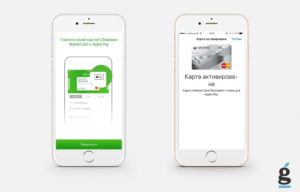
Apple Pay ve Sberbank
- Şimdi uygulama talimatlarını takip et
- Sonra, kartlarınızın listesine geri dönün ve akıllı telefona bağlı olanın durumunu kontrol edin. O değişebilir
Apple Pay Nasıl Kullanılır?
Ayrı ayrı, bu hizmetin daha fazla güvenlik seviyesine sahip olduğunu söylemeye değer. Bu kartlar cihazın kendisinde saklanmaz ve bu nedenle kimse onlardan veya hırsızlığından yararlanamaz.
Ve ödeme sırasında, satıcı gizli bir şey almayacaktır. Sizin yanı sıra, hiçbir kimsenin satın alma işlemi için ödeme yapamaz, çünkü prosedür sadece parmak izi ile onaylanır. Peki nasıl ödeme yapılır Apple öder.?
- Cihazı terminale gönder
- Parmağınızı tarayıcıya takın Dokunmatik kimlik
- Ödeme yapıldıktan sonra, hafif titreşim ve bip sesi ile haberdar olacaksınız.
Kullanmak için Apple Watch. Yan düğmeye iki kez tıklayın ve ekranı terminale genişletin. Operasyondan sonra bir bip sesi duyacaksınız.
VISA ve Ana Kart Kullanımı
Bugün B'yi indirmek için Cüzdan ya da Sberbank çevrimiçi B'yi kullanmak için Apple öder. Sadece haritalar yapabilirsin Ana kart. Aynı zamanda, örneğin, altın, klasik veya öğrenci için herhangi bir statüye sahip olabilirler.
Geliştiriciler nasıl söylüyor, yakında ödeme sistemiyle iş kurmayı planlıyorlar Vize..
Sonunda, o teknolojiyi söylemeye değer Apple öder. Kart hesabını plastik olmadan kullanmanızı sağlar. Prosedürü gerçekleştirmek için sadece yalnızca bir tuşa basın.
Bir kartı Sberbank çevrimiçi veya temel uygulamayla bağlayabilirsiniz. Cüzdan. Böyle bir servis kullanın, çok uygun ve hoş.
